Pernahkah koneksi internet WiFi Anda tiba-tiba melambat? Salah satu penyebabnya bisa jadi karena terlalu banyak perangkat yang terhubung. Mengetahui siapa saja yang menggunakan jaringan WiFi Anda sangat penting, terutama jika kecepatan internet terganggu.
Jika pengguna WiFi adalah anggota keluarga atau teman dekat, mungkin tidak menjadi masalah. Namun, jika perangkat yang terhubung milik orang asing yang tidak Anda kenal, tentu akan terasa menjengkelkan. Oleh karena itu, penting untuk memantau pengguna WiFi Anda.
Berikut ini beberapa cara mudah untuk mengecek siapa saja yang menggunakan jaringan WiFi Anda. Informasi ini dirangkum dari berbagai sumber terpercaya, termasuk detikInet.
Cara Cek Pengguna WiFi dengan Mudah
Ada beberapa metode yang dapat Anda gunakan untuk mengidentifikasi perangkat yang terhubung ke jaringan WiFi Anda. Pilih metode yang paling sesuai dengan kemampuan dan perangkat Anda.
1. Cek Lampu Router Wireless
Cara pertama yang bisa dicoba adalah dengan memperhatikan lampu indikator pada router wireless Anda. Lampu ini biasanya menunjukkan status koneksi internet, koneksi kabel, dan aktivitas nirkabel lainnya.
Matikan semua perangkat nirkabel yang terhubung ke WiFi Anda. Kemudian, perhatikan apakah lampu indikator router masih berkedip atau tidak. Jika masih berkedip, kemungkinan ada perangkat lain yang terhubung.
Namun, perlu diingat bahwa beberapa perangkat, seperti Smart TV atau konsol game, juga tetap terhubung ke WiFi meskipun tidak sedang digunakan secara aktif. Oleh karena itu, metode ini kurang efektif untuk mengidentifikasi semua perangkat yang terhubung.
2. Cek Daftar Perangkat Router
Cara kedua adalah dengan mengakses panel admin router Anda melalui browser web. Setiap router memiliki alamat IP default yang berbeda, biasanya 192.168.1.1 atau 192.168.0.1.
Jika Anda tidak mengetahui alamat IP router, ikuti langkah berikut:
- Tekan tombol Windows + R untuk membuka command prompt.
- Ketik “cmd” dan tekan Enter.
- Ketik “ipconfig” dan tekan Enter.
- Cari angka di samping “Default Gateway” atau “IPv4 Address”. Inilah alamat IP router Anda.
- Ketik alamat IP tersebut di jendela browser dan tekan Enter.
- Anda akan diminta untuk memasukkan username dan password router. Biasanya informasi ini tertera di manual router.
Setelah masuk ke panel admin router, cari menu yang menampilkan daftar perangkat terhubung. Nama menu ini bisa berbeda-beda, seperti Device Manager, Connected Devices, atau My Network.
Daftar tersebut akan menampilkan alamat IP, alamat MAC, dan mungkin nama perangkat yang terhubung. Bandingkan daftar tersebut dengan perangkat Anda sendiri untuk mengidentifikasi perangkat asing yang tidak dikenal.
3. Unduh Wireless Network Watcher
Bagi pengguna Windows, Anda dapat menggunakan program gratis bernama Wireless Network Watcher. Program ini dapat memberikan daftar lengkap perangkat yang terhubung ke jaringan WiFi Anda.
Berikut cara mengunduhnya:
- Buka situs nirsoft.net/utils/wireless_network_watcher.html.
- Cari tombol unduh Wireless Network Watcher dalam bentuk file Zip.
- Unduh dan ekstrak file tersebut.
Setelah diunduh, jalankan program Wireless Network Watcher. Program akan memindai jaringan WiFi Anda dan menampilkan daftar perangkat yang terhubung.
Tunggu beberapa menit hingga proses pemindaian selesai. Perhatikan kolom “Device Name” dan “Network Adapter Company” untuk mengidentifikasi perangkat yang terhubung.
Dengan ketiga cara di atas, Anda dapat dengan mudah memantau perangkat yang terhubung ke jaringan WiFi Anda. Semoga informasi ini bermanfaat!
Ingatlah untuk selalu mengamankan jaringan WiFi Anda dengan password yang kuat dan unik untuk mencegah akses tidak sah. Selalu periksa daftar perangkat yang terhubung secara berkala untuk menjaga keamanan dan kinerja jaringan internet Anda.



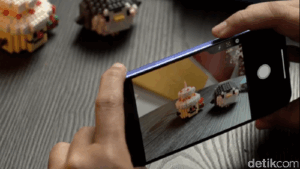






Leave a Comment